电脑一键重装系统教程
- 分类:教程 回答于: 2023年01月06日 09:40:32
很多网友问电脑一键重装系统教程难不难,其实重装系统自己都是可以操作完成的,新手小白都是可以独立完成的,今天小编就来教大家关于一键重装系统教程,希望每个网友都能学会哦。
工具/原料:
系统版本:Windows10
品牌型号:联想小新air14
软件版本:小白一键重装系统,云净装机大师
方法/步骤:
方法一:下载安装“小白一键重装系统”点击Windows10系统下载完成。
1.点击“安装此系统”确认安装此系统。

2.自动备份驱动,高速下载系统文件。

3.自动将下载完成的文件进行部署,完成后重启电脑即可。
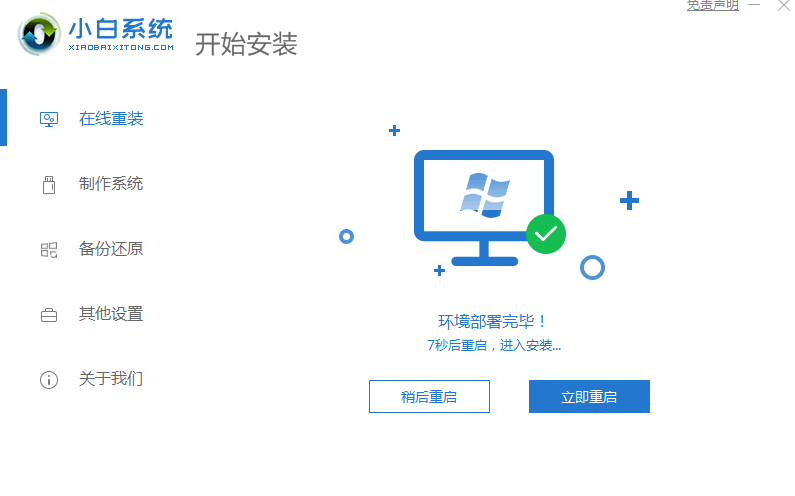
1.程序会默认检测当前系统环境,检测完成后,点击"下一步"。

2.用户也 可选择XP,Win7,Win8或Win10,点击"下一步"。

3.下载系统,到了这一步时用户即可离开电脑,程序会全自动完成重装步骤。

4.开始自动重启安装。

总结:以上就是关于电脑一键重装系统教程啦,希望可以帮到各位哦。
 有用
26
有用
26


 小白系统
小白系统


 1000
1000 1000
1000 1000
1000 1000
1000 1000
1000 1000
1000 1000
1000 1000
1000 1000
1000 1000
1000猜您喜欢
- 电脑蓝屏代码0x000000ed怎么办..2022/12/25
- 电脑提示c盘空间不足怎么办..2023/01/25
- 电脑开机慢的解决办法2016/08/10
- 详解电脑一键重装系统用什么软件好..2021/10/04
- 不能开机怎么重装系统2022/11/10
- 小编教你组装电脑教程2018/11/17
相关推荐
- 华硕bios设置图解2017/03/08
- 电脑如何重装系统2022/07/21
- 苹果恢复出厂设置的方法介绍..2022/04/10
- qq邮箱在哪里找2022/07/14
- 橙子装机大师如何使用2019/10/28
- 电脑重装系统软件有哪些2023/04/13

















